안녕하세요. 오늘은 윈도우에 유무선 랜 드라이버를 다운로드하고 설치하는 방법을 함께 알아보겠습니다. 윈도우 드라이버 설치 방법은 크게 세 가지가 있는데, 윈도우 업데이트, 3DP NET, 그리고 제조사 순정 드라이버입니다. 이번에는 3DP NET을 활용해 봅시다. 이 방법은 윈도우 11, 10, 8, 7, XP 모두에서 사용할 수 있습니다. 윈도우를 처음 설치했거나 인터넷 연결이 안 되는 경우, 이 방법을 따라하면 도움이 될 것입니다.

먼저 아래의 사이트에서 3DP NET을 다운로드 받으세요.
3DP NET을 다운로드 받으세요.
https://www.3dpchip.com/3dp/net_down_kor.php
02 아래 화면에서 [최신 버전 다운로드]를 클릭하세요.
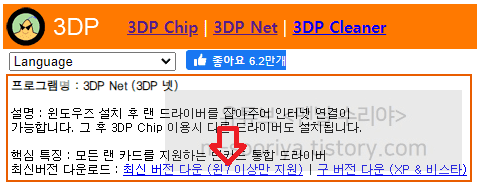
03 다운받은 3DP Net을 실행하여 설치합니다.
OK 클릭 후, 설치가 완료되면 창이 닫힙니다.
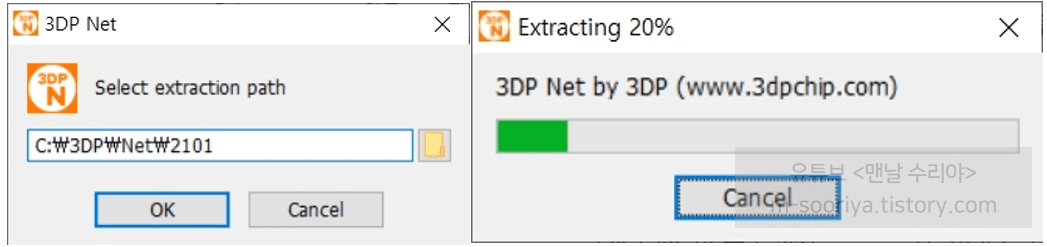
04 3DP Net이 바로 실행되는데, (1)번 영역을 클릭 후 (2)번 영역에서 해당 드라이버를 선택 후
(1)번 영역을 다시 누르면 설치화면이 나타납니다.
이 때, PC마다 명칭은 조금씩 다르겠지만, 대부분 다음 규칙을 참고하시면 됩니다.
* 무선 드라이버 (=Wi-Fi) : Wireless 문자가 포함된 이름
* 유선 드라이버 (=랜선) :Realtek / PCI-E 문자가 포함된 이름
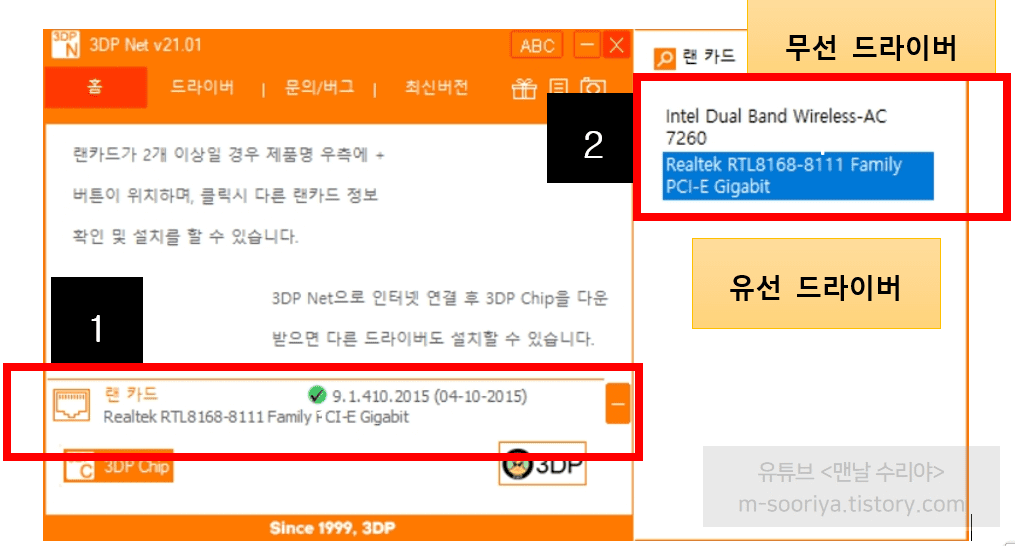
05 설치 화면은 유/무선 상관없이 다음과 비슷하며 [다음], [마침]을 클릭하면 됩니다.
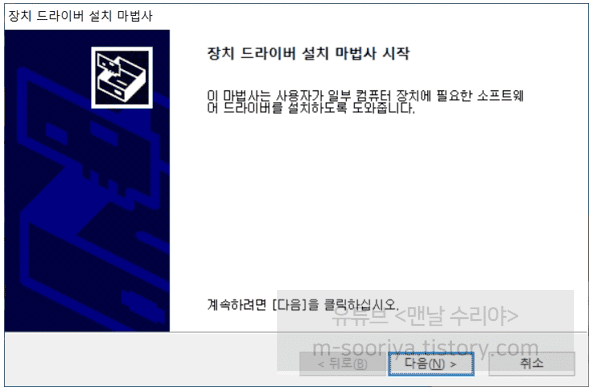
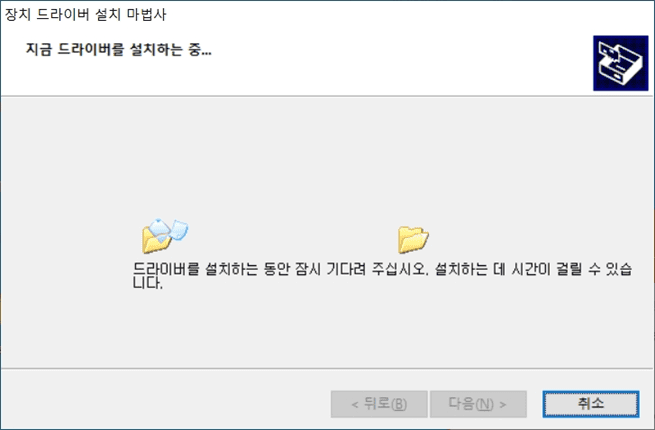
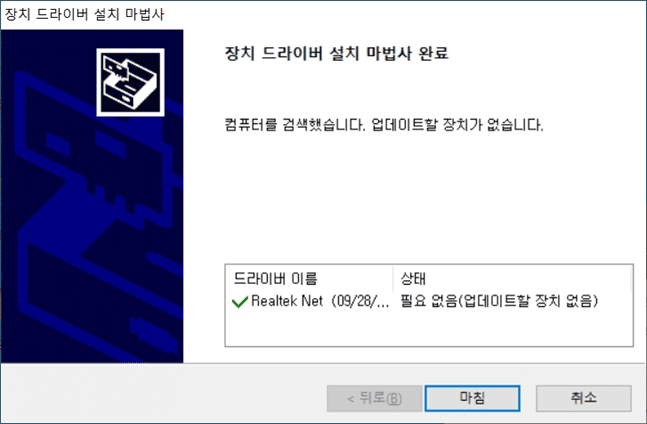
PC를 재부팅 후 인터넷 연결 상태를 확인해 보세요.
이 글이 도움이 되셨나요?
평점을 남겨주세요
아직 해결이 안됐거나 불편한 사항이 있다면 아래에 적어주세요
제 메일로 전송되며 즉시 개선토록 하겠습니다!